How to share better quality images in WhatsApp

Hello, Friends computershala ब्लॉग पर आपका स्वागत है।आज की computershala की पोस्ट में आपको बताया जाएगा की How to share better quality images in WhatsApp मतलब कैसे आप WhatsApp पर better और high quality की images को शेयर कर सकते है या कैसे आप अपनी जरुरत के according quality को adjust कर सकते है।
इसी के साथ हम end में आपको दो ऐसी ट्रिक भी बताएँगे जिसमें WhatsApp पर high quality image कैसे शेयर करे व दूसरी ट्रिक में आपको यह बताएँगे की कैसे आप काफी हद तक आपके data को खर्च होने से बचा पाएँगे because कई बार हमारा daily internet data दिन के ख़त्म होने से पहले ही ख़त्म हो जाता है।
इससे पहले की पोस्ट में आपको गूगल फॉर्म्स को create करने का सबसे best तरीका बताया था। In case, आपको गूगल फॉर्म्स के creation से related कोई भी problem हो तो जरुर इस पोस्ट को read करे आपके लिए यह पोस्ट जरुर useful होगी।
Friends हम सभी WhatsApp का उपयोग सभी तरह की files जैसे photos, videos, documents, contacts और audio को share करने में करते है पर यदि इनकी quality की setting ठीक से न की जाये तो यह फाइल पुरे data pack को ख़त्म कर सकती है तो इसे ही ध्यान में रखते हुए WhatsApp अपने user की इस problem का solution लेकर आ गया है। इसके लिए WhatsApp द्वारा media upload quality option को लाया गया है । WhatsApp sender के द्वारा send की जाने वाली image को compress करते हुए उसे receiver तक पहुंचाती है जो की कुछ kb तक की होती है क्युकी WhatsApp का उद्देश्य ही यही है की user के data की खपत कम हो।
Also Read -: How to enable WhatsApp Disappearing mode and Dark mode
आज की पोस्ट में हम बात करने वाले है की How to share better quality images in WhatsApp means कैसे WhatsApp image share करते समय कैसे आप उसकी quality को adjust कर सकते है मतलब की आप जो image शेयर करे रहे है उसकी quality कैसी रखना चाहते है, क्युकी यह आपके internet data को use करता है जितनी ज्यादा quality की इमेज शेयर होगी उतने internet data की खपत होगी वहीँ दूसरी तरफ यदि data की खपत पर ध्यान दिया जाये तो इमेज के quality ख़राब हो जाती है।
चलिए अब जानते है की How to share better quality images in WhatsApp
- इसके लिए firstly अपने WhatsApp को open करके 3 dots पर क्लिक करे।
- secondly, आपको setting option को select करना होगा।
- select करते ही आपको सामने कई option show होंगे After that, उसमे से Storage and data option को choose करना होगा।
- Then, निचे के तरफ scroll करके Media upload quality option दिखाई देगा।
- उसमे दिखाई दे रहे Photo upload quality पर tap करे।
- last में आपके सामने एक बॉक्स open होगा उसमे से आप अपनी सुविधा के अनुसार option select करे।

Well, तीनो ही option के अपने कुछ फायदे है
Auto (recommended) –
यदि user इस option को on रखता है तो WhatsApp network के आधार पर by default automatic उस फाइल को high quality or low quality में send कर देगा। वैसे ज्यादातर WhatsApp user के मोबाइल में यही option by default select रहता है।
Best quality –
user के द्वारा इस option select करने पर फाइल हमेशा best quality में send होती है जिसके resolution high होता है तो यदि user अपने file best resolution में send करना चाहते है तो उन्हें इसे ही select करना होगा।
Data saver –
इस option का use तब किया जा सकता है जब user के पास data बहुत limited बचा हो और उसे फाइल को शेयर भी करना ही हो but, इस option का use करने पर फाइल का resolution dull हो जाता है
ven then, काम चलाने के हिसाब से यह फायदेमंद है।
So like this, WhatsApp user इस feature का उपयोग करके अपने sharing image की quality अपने मनमुताबिक रख सकता है।
Also Read -: Send a WhatsApp message to 250 users at Once
So, दोस्तों चलिए अब जानते है उस ट्रिक के बारे में जिससे आप WhatsApp पर फालतू data ख़राब होने से बचा सकते है।
इसके लिए ऊपर बताई गई 3 step को पूरा करने के बाद जैसे ही आप storage and data पर tap करते है आपकी स्क्रीन पर Media auto-download नाम से एक feature दिखाई देगा।
इसमें आपको 3 option दिखाई देंगे जिनके on होने पर data का खर्च फालतू ही होता रहता है।
When using mobile data –
इसके नाम से पता चलता है की जब आप मोबाइल internet data का use करके WhatsApp को use कर रहे हो। इस पर tap करके उन option को select कर ले जिन्हें आप auto-download की लिस्ट में करना चाहते है, जिन्हें आप choose करेंगे वह files मोबाइल data का use करते हुए download होकर आपको chat में दिखने लगेगी। वहीँ जो select नहीं होगी उस type की files के आने पर आपको उन्हें देखने के लिए उस पर tap करना होगा। only then, वह download होगी और आप उन्हें देख पाएँगे।
When connnected on Wi-Fi –
जब आपका wifi connected होगा तब आप कौनसी files को auto download के लिस्ट में शामिल करना चाहते है, उन्हें आप यहाँ से select कर सकते है।
When roaming –
जब आपका मोबाइल roaming पर होगा तब आप कौनसी files को auto download के लिस्ट में शामिल करना चाहते है उन्हें आप यहाँ से select कर सकते है।
So, Friends इस तरह से आप फालतू videos, images पर data के खर्च को रोककर बहुत सारे internet data को waste होने से रोक सकते है।
Note – इस feature में voice massages के लिए auto-download option always on ही रहता है।
चलिए अब जानते है –
So, दोस्तों आज आपने जाना की How to share better quality images in WhatsApp
उम्मीद करते है आपको यह पोस्ट अच्छी लगी होगी अगर यह पोस्ट आपके लिए useful रही हो।
यदि आपको इससे अपनी problem का solution मिला So please हमारे पेज को subscribe जरुर करे।
Similarly, आप हमारे निचे दी गयी लिंक से Instagram पर follow, YouTube channel को subscribe, Facebook page को like और Telegram channel को join भी कर सकते है जिससे की आपको ऐसी ही अन्य useful पोस्ट की जानकारी तुरंत मिल सके।
However, यदि आपको किसी तरह की query या अन्य कोई computer & technology सम्बंधित प्रश्न हो So, आप comment section or Mail ID – computershala@gmail.com में पूछ सकते है। हम आपकी help करने की पूरी कोशिश करेंगे।
In the last, आप नीचे scroll करके You may also like में जाकर ऐसी ही अन्य उपयोगी पोस्ट देख सकते है, आशा है आप उन्हें भी बहुत पसंद करेगे।..
Also Visit –:


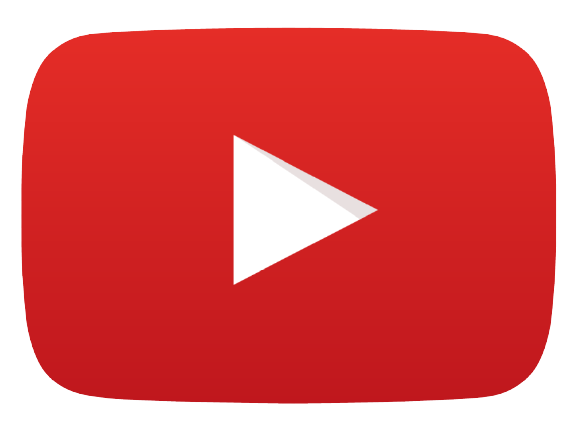




1 Response
[…] Also Read : How to share better quality images in WhatsApp […]